Как создавать и изменять виртуальные таблицы с помощью рабочей области «Данные»
Виртуальные таблицы интегрируют данные из внешних источников данных, легко представляя эти данные в виде таблиц в Microsoft Dataverse, без репликации данных. Решения, приложения, потоки и т. д. могут использовать виртуальные таблицы, как если бы они были собственными таблицами Dataverse. Виртуальные таблицы предоставляют полные права на создание, чтение, обновление и удаление, если источник данных, к которому они подключаются, специально не запрещает это.
Вы можете создавать виртуальные таблицы, используя следующие поставщики виртуальных коннекторов в рабочей области данных:
- SQL Server
- Sharepoint
- Microsoft Fabric (предварительная версия)
- Salesforce (предварительная версия)
- Оракул (предварительная версия)
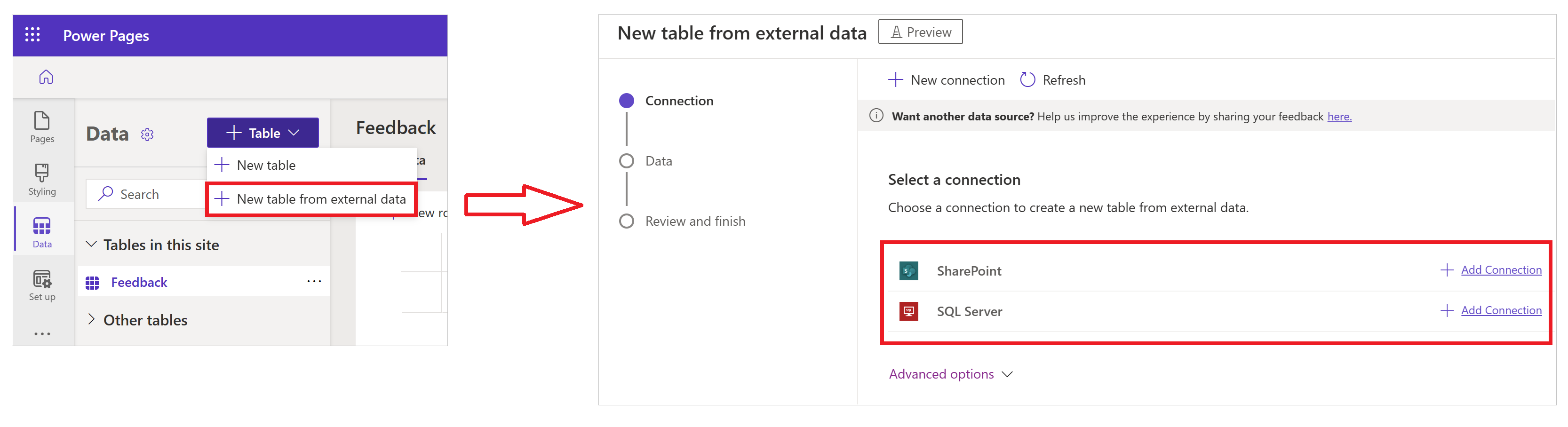
Создание виртуальной таблицы
Затем в разделе Данные выберите + Таблица.
Выберите Новая таблица из внешних данных.
Выберите любое существующее подключение, если оно доступно. В противном случае выберите Добавить подключение , чтобы добавить подключение SharePoint или SQL Server.
Если выбран вариант Добавить подключение, выберите Открыть подключения и Добавить подключение Power Apps. После создания вернитесь на вкладку студии дизайна Power Pages в браузере и выберите Обновить, чтобы просмотреть и выбрать вновь добавленное подключение.
Выберите Далее и введите обязательные параметры подключения. Например, сайт SharePoint , после чего следует выбрать список из доступных вариантов.
При необходимости обновите следующие свойства таблицы: Отображаемое имя, Имя во множественном числе, Имя схемы и Основное поле.
Имя свойства Description Показать имя Имя, используемое для идентификации вашей виртуальной таблицы. Имя во множественном числе Логическое имя Dataverse используется для виртуальной таблицы и включает префикс издателя решения. Имя схемы (только для чтения) Это имя схемы для столбца в источнике данных. Это свойство доступно только для чтения. Основное поле Это текстовое значение, которое будет использоваться при поиске записей в вашей виртуальной таблице. Можно выбрать только строковые поля. Первичный ключ является обязательным полем и выбирается Dataverse. При необходимости обновите следующие свойства столбца:
Имя свойства Description Показать имя Имя, которое используется для идентификации вашего столбца. Имя схемы Логическое имя столбца, включающее префикс издателя решения. Вы также можете использовать параметр Имена быстрых форматов в верхней части мастера, чтобы предложить изменения имени, если у вас есть большое количество полей, которые включают префиксные значения с SQL-сервера, например <имя_таблицы>.<имя_столбца>. Например, Database12.Products изменится на Products. Выберите Далее.
Проверьте сводную информацию о конфигурации между внешним источником данных и таблицей, созданной в Dataverse. Выберите Назад или Изменить конфигурацию таблицы , чтобы внести необходимые изменения.
Выберите Готово.
После создания таблицы вы попадаете непосредственно в новую виртуальную таблицу в конструкторе таблиц, где можете посмотреть свои данные и начать с ними работать.
Управление существующими подключениями
Если вы уже создали пользовательские соединители или соединители OData, вы можете управлять ими в Power Apps. Дополнительные сведения: Управление подключениями